spring boot + vue + element-ui全栈开发入门——前端列表页面开发
一、页面
1.布局
假设,我们要开发一个会员列表的页面。
首先,添加vue页面文件“src\pages\Member.vue”
参照文档http://element.eleme.io/#/zh-CN/component/table中的例子,实现一个静态的列表页面
代码如下:
<template>
<section>
<!--工具条-->
<el-col :span="24" class="toolbar" style="padding-bottom: 0px;">
<el-form :inline="true" :model="filters">
<el-form-item>
<el-input v-model="filters.query" placeholder="姓名/手机号等条件" />
</el-form-item>
<el-form-item>
<el-button type="primary" v-on:click="getRows" icon="el-icon-search">查询</el-button>
</el-form-item>
<el-form-item>
<el-button type="primary" v-on:click="handleAdd" icon="el-icon-plus">添加</el-button>
</el-form-item>
</el-form>
</el-col>
<el-table :data="rows" style="width: 100%" stripe border>
<el-table-column label="注册日期" width="180">
<template slot-scope="scope">
<i class="el-icon-time"></i>
<span style="margin-left: 10px">{{ scope.row.date }}</span>
</template>
</el-table-column>
<el-table-column label="姓名" width="180" :show-overflow-tooltip="true">
<template slot-scope="scope">
<el-popover trigger="hover" placement="top">
<p>姓名: {{ scope.row.name }}</p>
<p>住址: {{ scope.row.address }}</p>
<div slot="reference" class="name-wrapper">
<el-tag size="medium">{{ scope.row.name }}</el-tag>
</div>
</el-popover>
</template>
</el-table-column>
<el-table-column prop="sex" label="性别" width="100" align="center" :show-overflow-tooltip="true">
<template slot-scope="scope">
{{scope.row.sex===1?'男':'女'}}
</template>
</el-table-column>
<el-table-column label="操作">
<template slot-scope="scope">
<el-button
size="mini"
type="primary"
@click="handleEdit(scope.$index, scope.row)">编辑</el-button>
<el-button
size="mini"
type="danger"
@click="handleDelete(scope.$index, scope.row)">删除</el-button>
</template>
</el-table-column>
</el-table>
</section>
</template> <script>
let data = () => {
return {
filters: {},
rows: []
}
} let handleAdd = function() { } let handleEdit = function(index, row) {
console.log(index, row);
} let handleDelete = function(index, row) {
console.log(index, row);
} let getRows = function() {
this.rows = []
this.rows.push({
date: '2018-05-02',
name: '王小虎1',
sex: 1,
address: '上海市普陀区金沙江路 1518 弄'
})
this.rows.push({
date: '2018-05-04',
name: '王小虎2',
sex: 2,
address: '上海市普陀区金沙江路 1517 弄'
})
this.rows.push({
date: '2018-05-01',
name: '王小虎3',
sex: 2,
address: '上海市普陀区金沙江路 1519 弄'
})
this.rows.push({
date: '2018-05-03',
name: '王小虎5',
sex: 1,
address: '上海市普陀区金沙江路 1516 弄'
})
} export default {
data: data,
methods: {
//添加
handleAdd,
//修改
handleEdit,
//删除
handleDelete,
//获取分页
getRows
},
mounted: function() {
this.getRows()
}
}
</script> <style scoped>
</style>
Member.vue
2.修改路由
src\router\index.js文件中,添加
routes.push({
path: '/member',
name: '会员管理',
component: Main,
iconCls: 'fa fa-user-circle-o',
children: [{
path: '/member/data',
component: Member,
name: '会员信息管理'
}]
})
完整代码如下:
import Vue from 'vue'
import Router from 'vue-router' Vue.use(Router) import Main from '@/pages/Main'
import Dashboard from '@/pages/Dashboard'
import Member from '@/pages/Member' let routes = [{
path: '/',
component: Main,
hidden: true,
children: [{
path: '/',
component: Dashboard,
name: '首页'
}]
}] routes.push({
path: '/member',
name: '会员管理',
component: Main,
iconCls: 'fa fa-user-circle-o',
children: [{
path: '/member/data',
component: Member,
name: '会员信息管理'
}]
}) const router = new Router({
routes: routes
}) export default router
src\router\index.js
3.修改首页,使其出现“会员管理”的菜单
<el-menu :default-active="$route.path" :collapse="collapsed">
<template v-for="(item,index) in menus">
<el-submenu :index="index+''" v-if="!item.leaf">
<template slot="title"><i :class="item.iconCls"></i><span v-if="!collapsed">{{item.name}}</span></template>
<el-menu-item v-for="child in item.children" :index="child.path" :key="child.path" @click="$router.push(child.path)">{{child.name}}</el-menu-item>
</el-submenu>
<el-menu-item v-if="item.leaf&&item.children.length>0" :index="item.children[0].path"><i :class="item.iconCls"></i>{{item.children[0].name}}</el-menu-item>
</template>
</el-menu>
完整代码如下:
<template>
<section>
<el-container class="container">
<!--左边-->
<el-aside :width="collapsed? '65px' : '200px' ">
<el-container>
<el-header>
<span class="menu-button" v-if="collapsed" @click.prevent="collapsed=!collapsed">
<i class="fa fa-align-justify"></i>
</span>
<span v-else class="system-name">{{systemName}}</span>
</el-header>
<el-main>
<el-menu :default-active="$route.path" :collapse="collapsed">
<template v-for="(item,index) in menus">
<el-submenu :index="index+''" v-if="!item.leaf">
<template slot="title"><i :class="item.iconCls"></i><span v-if="!collapsed">{{item.name}}</span></template>
<el-menu-item v-for="child in item.children" :index="child.path" :key="child.path" @click="$router.push(child.path)">{{child.name}}</el-menu-item>
</el-submenu>
<el-menu-item v-if="item.leaf&&item.children.length>0" :index="item.children[0].path"><i :class="item.iconCls"></i>{{item.children[0].name}}</el-menu-item>
</template>
</el-menu>
</el-main>
</el-container>
</el-aside>
<!--内容-->
<el-container>
<!--页眉-->
<el-header class="header">
<el-row>
<el-col :span="18" class="header-title">
<span v-if="collapsed" class="system-name">{{systemName}}</span>
<span v-else class="menu-button" @click.prevent="collapsed=!collapsed">
<i class="fa fa-align-justify"></i>
</span>
</el-col>
<el-col :span="6"><span class="el-dropdown-link userinfo-inner">你好:{{userName}}</span></el-col>
</el-row>
</el-header>
<!--中间-->
<el-main class="main">
<transition name="fade" mode="out-in">
<router-view></router-view>
</transition>
</el-main>
</el-container>
</el-container>
</section>
</template> <script>
let data = () => {
return {
collapsed: false,
systemName: '后台管理',
userName: '系统管理员',
menus: []
}
} let initMenu = function() {
for (let i in this.$router.options.routes) {
let root = this.$router.options.routes[i]
if (root.hidden)
continue
let children = []
for (let j in root.children) {
let item = root.children[j]
if (item.hidden)
continue
children.push(item)
} if (children.length < 1)
continue this.menus.push(root)
root.children = children
}
} export default {
data: data,
methods: {
initMenu
},
mounted: function() {
this.initMenu()
}
}
</script> <style scoped="scoped"
lang="scss">
$width: 100%;
$height: 100%;
$background-color: #0b0a3e;
$header-color: #fff;
$header-height: 60px; .container {
position: absolute;
top: 0;
bottom: 0;
width: 100%;
.el-aside {
.el-header {
line-height: $header-height;
background-color: $background-color;
color: $header-color;
text-align: center;
}
.el-container {
height: $height;
.el-main {
padding: 0;
}
}
} .main {
width: $width;
height: $height;
} .menu-button {
width: 14px;
cursor: pointer;
} .userinfo-inner {
cursor: pointer;
} .el-menu {
height: $height;
} .header {
background-color: $background-color;
color: $header-color;
text-align: center;
line-height: $header-height;
padding: 0; .header-title {
text-align: left;
span {
padding: 0 20px;
}
}
} .system-name {
font-size: large;
font-weight: bold;
}
}
</style>
src\pages\Main.vue
点击左侧的“会员信息管理”的菜单,运行效果如下:

二、动态查询数据
1.mock.js
添加文件:src\mock\member.js
import Mock from 'mockjs' let adapters = []
adapters.push(
(mockAdapter) => mockAdapter.onPost('/api/member/loadPage').reply(req => {
let promise = new Promise((resolve, reject) => {
let data = req.data ? JSON.parse(req.data) : {
size: 20
}
let result = {
rows: [],
total: 10000
}
for (let i = 0; i < data.size; i++) {
let item = Mock.mock({
id: Mock.Random.guid(),
name: Mock.Random.cname(),
sex: Mock.Random.integer(1, 2),
'age|18-30': 1,
date: Mock.Random.date(),
address: Mock.mock('@county(true)'),
})
result.rows.push(item)
}
setTimeout(() => {
resolve([200, result])
}, 2000)
})
return promise
})
) export {
adapters
}
添加src\mock\index.js文件
import axios from 'axios'
import MockAdapter from 'axios-mock-adapter' let mockAdapter = new MockAdapter(axios) //会员api
import {
adapters as member
} from '@/mock/member.js'
member.forEach(item => item(mockAdapter)) export default mockAdapter
2.修改main.js文件
在main.js中导入mock.js
//开发模式开启mock.js
if (process.env.NODE_ENV === 'development') {
require('./mock')
}
导入axios
import axios from 'axios'
Vue.prototype.$axios = axios
完整main.js代码:
// The Vue build version to load with the `import` command
// (runtime-only or standalone) has been set in webpack.base.conf with an alias.
import Vue from 'vue'
import App from './App'
import router from './router' Vue.config.productionTip = false import 'font-awesome/css/font-awesome.min.css' import ElementUI from 'element-ui'
import './assets/theme/element-#0b0a3e/index.css'
Vue.use(ElementUI) //开发模式开启mock.js
if (process.env.NODE_ENV === 'development') {
require('./mock')
} import axios from 'axios'
Vue.prototype.$axios = axios /* eslint-disable no-new */
new Vue({
el: '#app',
router,
components: {
App
},
template: '<App/>'
})
src\main.js
3.修改Member.vue文件
修改查询分页的方法:
let getRows = function() {
if (this.pageLoading)
return
this.pageLoading = true
let params = {
page: this.page,
size: this.size,
query: this.filters.query
}
//调用post请求
this.$axios.post('/api/member/loadPage', params).then(res => {
this.pageLoading = false
if (!res.data || !res.data.rows)
return
//总数赋值
this.total = res.data.total
this.page++;
//页面元素赋值
this.rows = res.data.rows
}).catch(e => this.pageLoading = false)
}
完整的Member.vue代码如下:
<template>
<section>
<!--工具条-->
<el-col :span="24" class="toolbar" style="padding-bottom: 0px;">
<el-form :inline="true" :model="filters">
<el-form-item>
<el-input v-model="filters.query" placeholder="姓名/手机号等条件" />
</el-form-item>
<el-form-item>
<el-button type="primary" v-on:click="handleQuery" icon="el-icon-search">查询</el-button>
</el-form-item>
<el-form-item>
<el-button type="primary" v-on:click="handleAdd" icon="el-icon-plus">添加</el-button>
</el-form-item>
</el-form>
</el-col>
<el-table :data="rows" style="width: 100%;overflow: auto;" :height="clientHeight" stripe border highlight-current-row v-loading="pageLoading">
<el-table-column label="注册日期" width="180">
<template slot-scope="scope">
<i class="el-icon-time"></i>
<span style="margin-left: 10px">{{ scope.row.date }}</span>
</template>
</el-table-column>
<el-table-column label="姓名" width="180" :show-overflow-tooltip="true">
<template slot-scope="scope">
<el-popover trigger="hover" placement="top">
<p>姓名: {{ scope.row.name }}</p>
<p>住址: {{ scope.row.address }}</p>
<div slot="reference" class="name-wrapper">
<el-tag size="medium">{{ scope.row.name }}</el-tag>
</div>
</el-popover>
</template>
</el-table-column>
<el-table-column prop="sex" label="性别" width="100" align="center" :show-overflow-tooltip="true">
<template slot-scope="scope">
{{scope.row.sex===1?'男':'女'}}
</template>
</el-table-column>
<el-table-column label="操作">
<template slot-scope="scope">
<el-button
size="mini"
type="primary"
@click="handleEdit(scope.$index, scope.row)"><i class="el-icon-edit"></i>编辑</el-button>
<el-button
size="mini"
type="danger"
@click="handleDelete(scope.$index, scope.row)"><i class="el-icon-delete"></i>删除</el-button>
</template>
</el-table-column>
</el-table>
<!--底部-->
<el-col :span="24" class="toolbar">
<el-pagination layout="prev, pager, next" @current-change="handleCurrentChange" :page-size="20" :total="total" style="float:right;">
</el-pagination>
</el-col> </section>
</template> <script> let data = () => {
return {
//页码
page: 1,
//每页数量
size: 20,
//总数
total: 0,
//查询条件
filters: {},
//页面数据
rows: [],
//页面载入状态
pageLoading: false,
//列表高度
clientHeight: '100%', }
} let handleAdd = function() { } let handleEdit = function(index, row) { } let handleDelete = function(index, row) { } let getRows = function() {
if (this.pageLoading)
return
this.pageLoading = true let params = {
page: this.page,
size: this.size,
query: this.filters.query
}
//调用post请求
this.$axios.post('/api/member/loadPage', params).then(res => {
this.pageLoading = false
if (!res.data || !res.data.rows)
return
//总数赋值
this.total = res.data.total
this.page++;
//页面元素赋值
this.rows = res.data.rows
}).catch(e => this.pageLoading = false)
} let handleQuery = function() {
this.page = 1
this.getRows()
} let handleCurrentChange = function(val) {
this.page = val
this.getRows()
} let initHeight = function() {
this.clientHeight = (document.documentElement.clientHeight - 258) + 'px'
} export default {
data: data,
methods: {
//查询
handleQuery,
//添加
handleAdd,
//修改
handleEdit,
//删除
handleDelete,
//页数改变
handleCurrentChange,
//获取分页
getRows,
//初始化高度
initHeight
},
mounted: function() {
window.addEventListener('resize', this.initHeight)
this.initHeight()
this.getRows()
}
}
</script> <style scoped>
</style>
src\pages\Member.vue
完整的项目结构如下图所示:

运行效果如下:

其中,使用了axios来调用http post协议,url是'/api/member/loadPage',并post了body参数。
但我并没有写任何后端代码。奇怪的是,获取的数据从哪里来?答案是:mock.js,因为使用了mock.js+axios-mock-adapter来拦截并模拟http协议。
git代码地址:https://github.com/carter659/spring-boot-vue-element.git
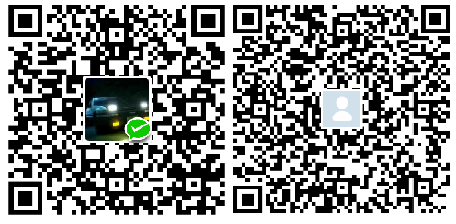
如果你觉得我的博客对你有帮助,可以给我点儿打赏,左侧微信,右侧支付宝。
有可能就是你的一点打赏会让我的博客写的更好:)
spring boot + vue + element-ui全栈开发入门——前端列表页面开发的更多相关文章
- 分享一个自搭的框架,使用Spring boot+Vue+Element UI
废弃,新的:https://www.cnblogs.com/hackyo/p/10453243.html 特点:前后端分离,可遵循restful 框架:后端使用Spring boot,整合了aop.a ...
- vue + element ui 阻止表单输入框回车刷新页面
问题 在 vue+element ui 中只有一个输入框(el-input)的情况下,回车会提交表单. 解决方案 在 el-form 上加上 @submit.native.prevent 这个则会阻止 ...
- 自搭的一个系统框架,使用Spring boot+Vue+Element
基于:jdk1.8.spring boot2.1.3.vue-cli3.4.1 特性: ~ 数据库访问使用spring data jpa+alibaba druid ~ 前后端数据交互使用 ...
- spring boot + vue + element-ui全栈开发入门——开篇
最近经常看到很多java程序员朋友还在使用Spring 3.x,Spring MVC(struts),JSP.jQuery等这样传统技术.其实,我并不认为这些传统技术不好,而我想表达的是,技术的新旧程 ...
- spring boot + vue + element-ui全栈开发入门——基于Electron桌面应用开发
前言 Electron是由Github开发,用HTML,CSS和JavaScript来构建跨平台桌面应用程序的一个开源库. Electron通过将Chromium和Node.js合并到同一个运行时环 ...
- spring boot + vue + element-ui全栈开发入门
今天想弄弄element-ui 然后就在网上找了个例子 感觉还是可以用的 第一步是完成了 果断 拿过来 放到我这里这 下面直接是连接 点进去 就可以用啊 本想着不用vue 直接导入连接 ...
- 前后端分离,我怎么就选择了 Spring Boot + Vue 技术栈?
前两天又有小伙伴私信松哥,问题还是职业规划,Java 技术栈路线这种,实际上对于这一类问题我经常不太敢回答,每个人的情况都不太一样,而小伙伴也很少详细介绍自己的情况,大都是一两句话就把问题抛出来了,啥 ...
- 新书上线:《Spring Boot+Spring Cloud+Vue+Element项目实战:手把手教你开发权限管理系统》,欢迎大家买回去垫椅子垫桌脚
新书上线 大家好,笔者的新书<Spring Boot+Spring Cloud+Vue+Element项目实战:手把手教你开发权限管理系统>已上线,此书内容充实.材质优良,乃家中必备垫桌脚 ...
- koa+mysql+vue+socket.io全栈开发之数据访问篇
后端搭起大体的框架后,接着涉及到的就是如何将数据持久化的问题,也就是对数据库进行 CURD 操作. 关于数据库方案, mongodb 和 mysql 都使用过,但我选用的是 mysql,原因: 目前为 ...
随机推荐
- 在R12下加载Java Bean,配置FORMS_WEB_CONFIG_FILE文件/通过AutoConfig实现Form Server配置文件的修改
1.定位模版文件$AD_TOP/bin/adtmplreport.sh contextfile=$CONTEXT_FILE target=$FORMS_WEB_CONFIG_FILE以上命令,通过查看 ...
- c语言基础学习02_windows系统下的cmd命令
=============================================================================注意:cmd的命令很多,需要用的时候可以查询即 ...
- Effective Java 第三版——23. 优先使用类层次而不是标签类
Tips <Effective Java, Third Edition>一书英文版已经出版,这本书的第二版想必很多人都读过,号称Java四大名著之一,不过第二版2009年出版,到现在已经将 ...
- 动态计算rem的js代码
以最小1024尺寸为例: function rem() { var htmlEle = document.documentElement; var winWidth = htmlEle.clientW ...
- POJ 1422 Air Raid
题目链接: http://poj.org/problem?id=1422 Description Consider a town where all the streets are one-way a ...
- PHP和Python如何选择?或许可以考虑这三个问题
撤稿纠错 文/黄小天.李亚洲 (选自Hackernoon 机器之心编译) 2017 年可谓是网页应用与 API 之年,开发者不用每次重新发明轮子,而是利用脚手架和第三方库就能确保项目在几天内实时部署. ...
- 修真院java后端工程师学习课程--任务1(day one)
这是我从学习资料-线下报名-北京报名截取的报名截图,从图中我们可以看出我们的报名对象应该有姓名,qq,修真类型,预计入学时间,毕业院校,线上学号,日报链接,立愿,辅导师兄等属性,其中线上学号是主码. ...
- javaScript中关于字符串的操作函数和方法
1.字符串转换 toString():可以将任何类型的数据都转换为字符串 var num= 19; //19 var myStr = num.toString(); //"19" ...
- WaitForXXX等待无效句柄
=================================版权声明================================= 版权声明:原创文章 禁止转载 请通过右侧公告中的“联系邮 ...
- [SinGuLaRiTy] 复习模板-图论
[SinGuLaRiTy-1041] Copyright (c) SinGuLaRiTy 2017. All Rights Reserved. 计算树的直径 //方法:任选一个点作为起点进行一次BFS ...
